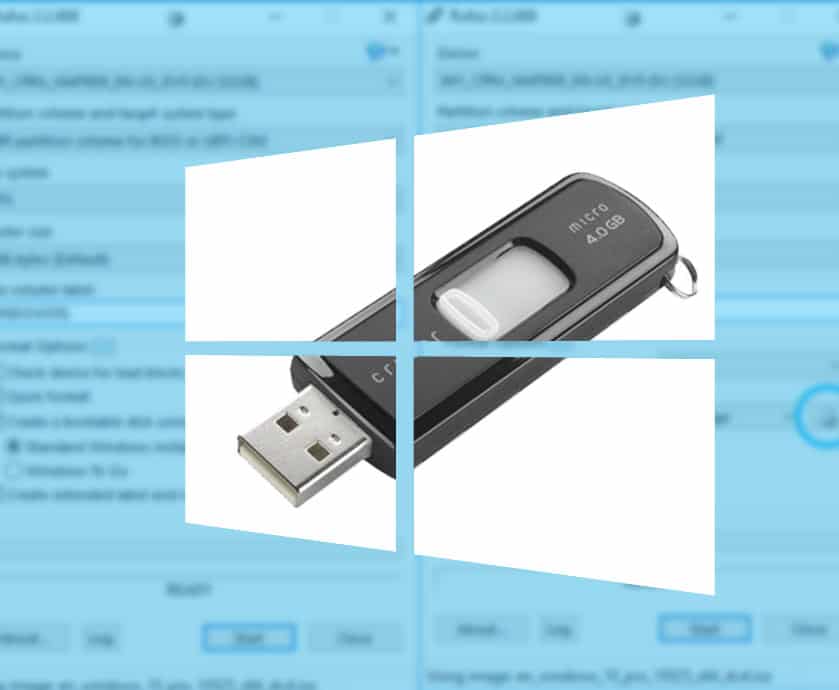Kõigi nende Windows 10 uudistega unustasid mõned meist ühe kõige ägedama funktsiooni, mille Microsoft meile Windows 8-s tagasi andis, Windows To Go. Mõte, et kogu kontoriarvuti on teie võtmete all, on ilmselt lahedaim asi, mida mul on kunagi olnud rõõm teha. Aga miks sa seda kasutaksid? Miks sa tahaksid kogu arvutit taskus kaasas kanda? Lugege see viimane küsimus endale tagasi, sellepärast.
Mis täpselt on Windows To Go? Lühidalt öeldes on see kaasaskantav Windowsi töölauakeskkond, mis on loodud arvutiga ühendamiseks ja OS-i käivitamiseks, täpselt nii, nagu te selle jätsite. Võtame reaalse maailma stsenaariumi.
Olete kodus ja töötate väga salastatud PowerPointi esitlusega, mida saate teha ainult teie ise. Teie arvutis töötab endiselt Windows 8 ja see on masendav, kuna olete Windows 10 vastu nii kiindunud, et Windows 8 tundub kauge mäluna. Mõte, et soovite töötada oma ülisalajase vinge PowerPointi esitlusega Windows 8 töötavas masinas, istub teie peas, muutes teid kasutuks ja keskendumisvõimetuks.
Käivitage Windows To Go. Asute tööle, ühendage oma Windows To Go USB-mälupulk ja käivitate otse oma Windows 10 keskkonda. Kõik on seal, kus olema peab, töölaud, mida mäletate, konfigureeritud seaded, teie maailm on õnnelik maailm.
Siin on mõned asjad, mida vajame enne alustamist.
- Windows To Go sertifitseeritud USB-mälupulk (vabandust, tavaline USB-mälupulk seda siin ei lõika!)
- Rufus v2.2+
- Windows 10 ISO
Kõigepealt käivitage Rufus.
Kasutage akende loomiseks rufust, et sõita
Nüüd valige akna ülaosas oma WTG USB-draiv.
Seadke oma seade rufusse
Järgmisena peame Rufusele ütlema, kus meie Windows 10 ISO asub, suunduge allapoole ja klõpsake nuppu ISO.
Looge aknad, et minna pilt
Navigeerige Rufus oma Windows 10 ISO-sse ja oodake, kuni see selle üles laadib.
Windows 10 iso
Nüüd on see osa väga oluline – kui ISO on laaditud, peate vormingusuvandite alt valima Windows To Go – Rufus teab nüüd, et ta ei tee tavalist buutitavat USB buutivat draivi ja teeb seda, et see oleks Windows To. Selle asemel mine.
Seadistage alglaadimispilt Windowsile
Viimane samm, vajutage nuppu Start ja oodake, kuni Rufus loob teie Windows To Go draivi!
See on kõik! Teil on nüüd Windows 10 kaasaskantav versioon! Nagu ma varem mainisin – selle toimimiseks PEAB sul olema Windows To Go sertifikaadiga USB-mälupulk, vabandust ei saa kasutada riiulil olevat USB-mälupulka!